A Copilot a Plannerben segít a projektek hatékonyabb és eredményesebb megtervezésében és kezelésében. Akár kezdő, akár szakértő a projektmenedzsmentben, a Copilot végig támogatja Önt, és segít elérni a céljait.
Első lépések
A Copilot a Plannerben összes funkciója egyszerűen elérhető a Teams Planner alkalmazásával.
-
A Teams alkalmazásban válassza a További alkalmazások megtekintése ... ikont a bal oldali alkalmazásmenüben.
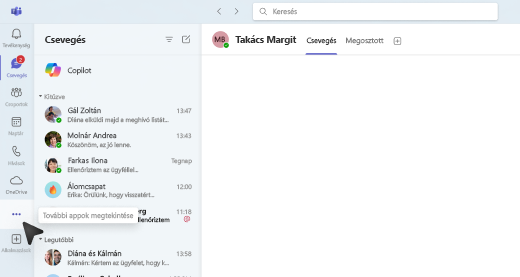
-
A keresősávban keresse meg a Planner elemet, és válassza a Hozzáadás gombot.
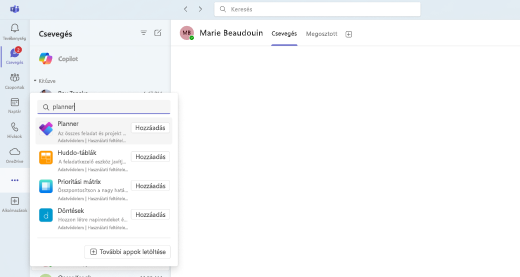
Tipp: A Planner a Teams bal oldali alkalmazásmenüjében jelenik meg, és a gyors elérés érdekében rögzítheti is a Planner alkalmazást.
-
A Teamsben nyissa meg a Planner alkalmazást.
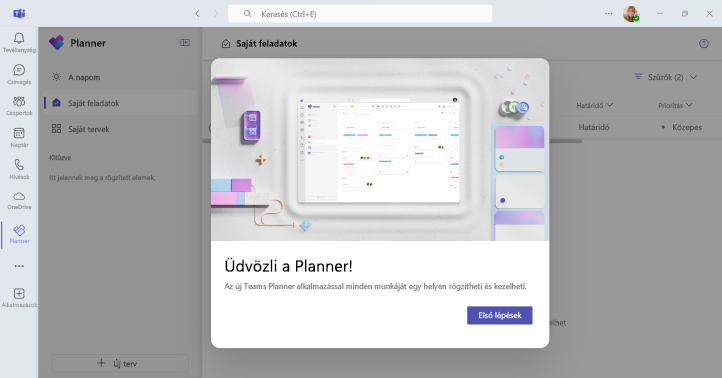
-
Új csomag létrehozásakor válassza a Prémium lehetőséget az összes Copilot-funkció eléréséhez. Kiválaszthat egy meglévő csomagot is, amely már prémiumként van beállítva az összes Copilot-funkció eléréséhez.
-
-
A terv felső menüjében válassza a

-
Megnyílik a Copilot panel a terv jobb oldalán.
-
A Copilot használata
A Copilot többféle módon is használható a Plannerben:
-
A panel tetején válassza ki az egyik javasolt parancsot – Feladatok hozzáadása, Célok beállítása, A mai nap megtervezése, vagy Állapotjelentés lekérése.
-
A panel alján válassza ki a Parancsok megtekintése gombot, és tekintse át a parancsokat a Létrehozás, Megismerés, Szerkesztés és Kérdés területeken.
-
Írja be a saját parancsát a szövegbeviteli mezőbe.
Tipp: Fedezze fel a Copilot Lab webhelyen a legjobb kérések kidolgozásának mikéntjét, és böngésszen a javasolt kérések között a projektjeihez.
További információ
Gyakori kérdések a Copilot a Plannerben szolgáltatásról











